Convierte tus ideas en ilustraciones con la función ‘Texto a gráfico vectorial’ mejor conocido como PROMPT.
Utiliza un mensaje de texto simple para generar gráficos vectoriales escalables y totalmente editables en Illustrator, utilizando la tecnología de IA generativa de Adobe Firefly. Yo antes ya lo había usado en Photoshop, pero esto es otro mundo.
Crea gráficos increíbles en Illustrator con la IA generativa.
Activa tu imaginación y crea rápidamente ilustraciones totalmente editables con la función ‘Texto a gráfico vectorial’. Simplemente escriba una descripción simple para generar íconos, escenas y patrones escalables y personalizables. Además, utilice su propia obra de arte como referencia para crear recursos de marca para sitios web, carteles y más.
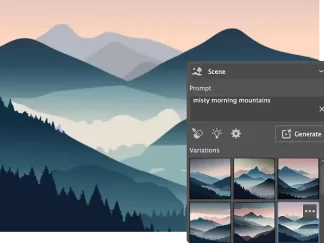
Edita y personaliza tus creaciones.
Las ilustraciones generadas con Texto a gráfico vectorial son completamente editables, infinitamente escalables y se crean en su propia capa nueva. Utiliza las herramientas de edición precisas de Illustrator para modificar cada parte de su gráfico y crear un diseño totalmente único que pueda usar en cualquier lugar.
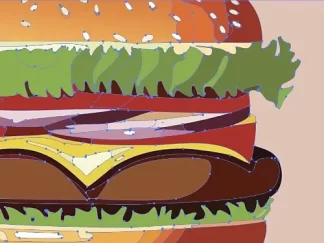
Diseña íconos llamativos y más.
Con Text to Vector Graphic puedes adaptar tus resultados para crear diseños específicos. Elija entre las opciones de: Escena, Sujeto, Icono y Patrón para crear el gráfico vectorial exacto que necesita, ya sea una ilustración sencilla adecuada para un logotipo o un patrón para decorar un empaque o embalaje.
Haz diseños con tu propio estilo.
Utiliza tu propia obra de arte como imagen de referencia para generar nuevos vectores con un estilo similar. Crea rápidamente imágenes complementarias para redes sociales y más: gráficos de marketing de alta calidad y de rápida ejecución están a solo unos toques de distancia.
¿Cómo utilizar texto a gráfico vectorial?
Abra Illustrator.
Si no tienes una suscripción a Illustrator, regístrate para una prueba gratuita. Si tiene Illustrator, asegúrese de actualizar su aplicación para obtener las funciones más recientes, como texto a gráfico vectorial.
Localice las herramientas de Texto a gráfico vectorial.
Cree un nuevo proyecto en Illustrator o abra uno preexistente. La barra de tareas de Texto a gráfico vectorial aparecerá en la parte inferior de su espacio de trabajo y la configuración aparecerá en el panel Propiedades. Para abrir el panel Texto a gráfico vectorial, vaya a Ventana > Texto a gráfico vectorial.
Genera tu gráfica.
Escriba una descripción como «montañas brumosas de la mañana» en el campo emergente de la barra de tareas. Haga clic en Generar. Aparecerán miniaturas de opciones gráficas en el panel Propiedades. Seleccione una opción para verla en su lienzo. Obtenga más información sobre cómo escribir indicaciones artísticas de IA que obtengan resultados.
Ajusta los resultados.
Ajuste la configuración antes de generar para obtener un resultado específico. Elija un Tipo para generar un tema, escena, icono o patrón. Texto a gráfico vectorial generará automáticamente recursos con el estilo de los gráficos en su mesa de trabajo a menos que haga clic en el ícono de ajustes y desactive «Hacer coincidir el estilo de la mesa de trabajo activa». O puede hacer clic en el ícono del cuentagotas para activar el Selector de estilo y seleccionar imágenes de referencia para crear gráficos en ese estilo. Utilice una mesa de trabajo en blanco para generar vectores a partir únicamente de un mensaje de texto.
Edita el vector resultante.
Una vez que hayas generado una ilustración que sea de tu agrado, puedes hacer clic en ‘Listo’ en la barra de tareas y luego realizar ediciones rápidas como agrupar y desagrupar imágenes, duplicar objetos o cambiar el color. Seleccione Cambiar color para abrir el panel Cambiar color, donde puede ajustar los tonos manualmente o elegir la opción Cambiar color generativo para explorar nuevas paletas de colores con indicaciones de texto.
Ve más allá.
Abre el panel de Capas para seleccionar y editar partes específicas del gráfico que generaste.
Checa el tutorial

